Wi-Fi가 작동하지 않습니다: 해결 방법은 무엇인가요?

네트워크가 있어야만 기능을 사용할 수 있는 스마트 폰은 무용지물이 됩니다.
최고의 안드로이드 장치도 연결에 가끔 문제가 있는 것으로 알려져 있습니다. 어쨌든 무슨 일을 하고 있든 안 하고 있던 간에, 온라인에 접속할 수 없는 순간은 악몽이 됩니다. 다음은 스마트폰에서 Wi-Fi가 작동하지 않을 때 수행할 작업입니다:
1. 에어플레인 모드 껐다가 켜기 또는 기기 재부팅하기
간단합니다, 안드로이드 기기의 에어플레인 모드를 껐다가 켜면 와이파이에 다시 접속될 것입니다. 그래도 해결이 안 된다면, 다음과 같이 기기를 재부팅하세요:
– 전원 버튼을 누릅니다.
– 화면의 옵션에서 전원 끄기 옵션을 몇 초간 누릅니다.
– 안전 모드로 재부팅할지 묻는 메시지가 나타나면 확인을 선택합니다.
2. Wi-Fi 자체를 끕니다
이 설정을 변경하려면 다음 단계를 수행합니다:
– 설정 메뉴로 이동합니다.
– Wifi를 선택하고 화면 하단의 점 3개 또는 톱니바퀴(있는 경우)를 누릅니다.
– 절전 중에 Wi-Fi 켜기를 누릅니다.
– 네/항상을 선택하여 원활한 연결을 즐깁니다.
3. 애드혹 또는 숨겨진 네트워크에 액세스하는 방법
네트워크에 자동 액세스를 제한하는 두 가지 요소가 있습니다. 연결할 네트워크가 특정 유형에 속하거나 보안상의 이유로 네트워크가 숨겨져 있는 경우입니다.
첫 번째 문제와 관련하여, 대부분의 안드로이드 휴대폰은 애드혹 네트워크에 작동하도록 구성되지 않았습니다.
숨겨진 네트워크와 관련된 문제의 경우 수동으로 추가할 수 있습니다. 설정 > Wi-Fi > 네트워크 추가로 이동합니다. SSID와 올바른 암호를 입력하면, 웹을 다시 한 번 검색하여 WhatsApp 메시지에 응답할 수 있습니다.
4. IP 주소 취득에 문제가 있습니까? 와이파이를 고치세요!
fix wifi 앱은 Wi-Fi 시스템 파일과 네트워크의 적절한 작동을 위해, 필수적인 일부 서비스를 복원합니다. IP 주소를 획득하려고 하면, 앱이 해당 장치를 처리합니다. 사용하기 쉬운 도구 앱이며, 작동 방식을 이해하기 위해 짧은 튜토리얼을 거치면 연결 문제를 해결할 수 있습니다.
5. Wi-Fi가 매우 느립니다
드디어 접속이 가능해졌는데 속도가 너무 느려서 웹 검색도 할 수 없나요? 공용 Wi-Fi 네트워크에 연결되어 있는 경우, 네트워크 정체로 너무 많은 사용자에게 문제가 될 수 있습니다.
라우터가 원활하게 작동하고 있고, 신호가 충분히 강력하며, 간섭이 없는 것이 확실하면 장치에 속도 테스트를 설치하여 네트워크 속도를 확인하세요.
6. 공용 Wi-Fi에 로그인해야 하는 경우
일부 국가의 맥도날드나 스타벅스에서와 같은 공공 와이파이 네트워크에서는 사용자가 접속을 허용받기 전에 로그인하고 일부 약관을 수락하게 합니다.
공용 Wi-Fi 네트워크에 연결했지만 WhatsApp 또는 다른 앱이 여전히 업데이트되지 않는 다면, Chrome 또는 선호하는 브라우저를 열어 보세요. 그리고 적절한 로그인 페이지로 리디렉션해보세요.
7. 네트워크 설정 리셋하기
장치의 설정 옵션의 백업 및 복원 섹션을 통해 네트워크 설정을 수동으로 리셋할 수 있습니다. 설정을 열고 시스템을 선택합니다. 백업 및 복원 섹션으로 이동하거나 백업 섹션이 있는 경우 리셋합니다. 그런 다음 네트워크 리셋을 선택하면 목록에 모바일 데이터 및 블루투스와 함께 Wi-Fi가 표시됩니다. 리셋을 수행하려면 잠금 패턴, 지문 또는 잠금 암호를 확인해야 합니다. 참고: 이렇게 처음부터 다시 시작하면 모든 연결 설정이 지워지지만 Wi-Fi 연결 문제가 해결될 수 있습니다.
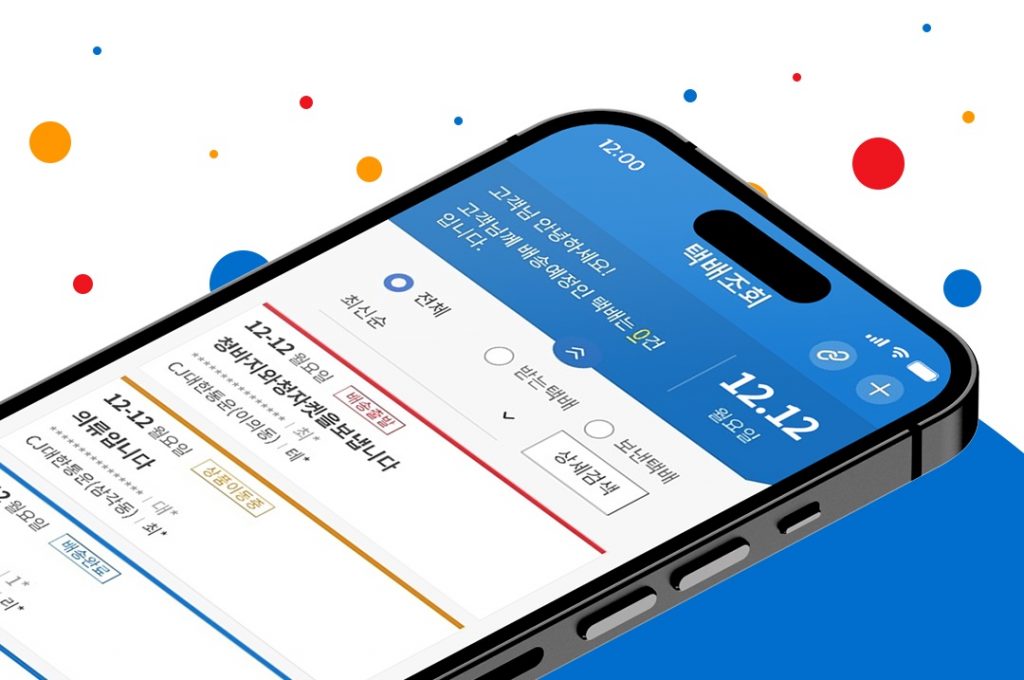
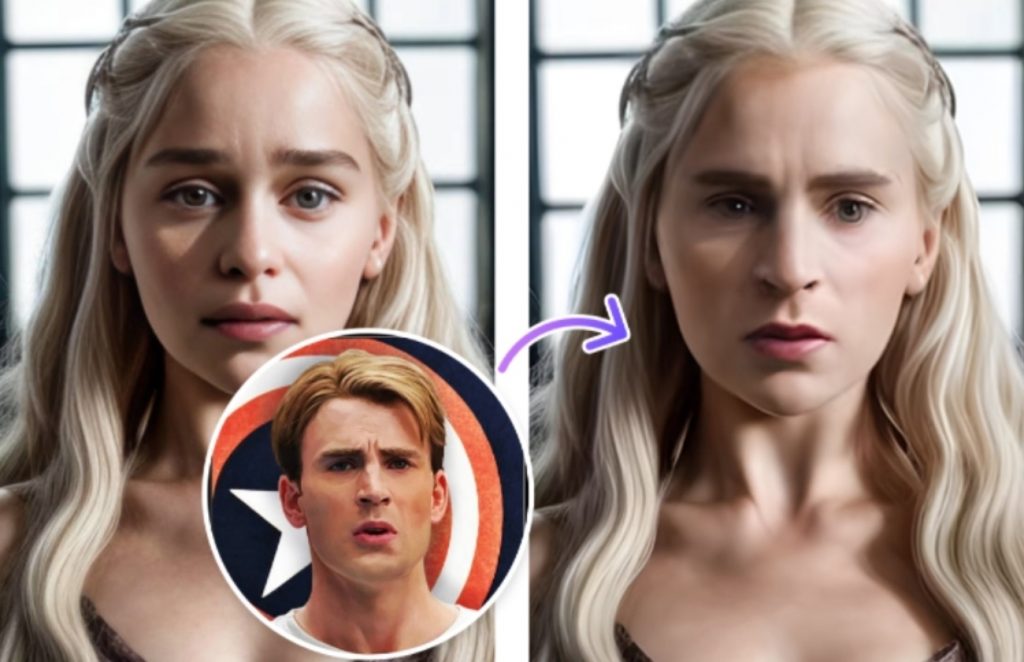


![[ 앱 추천 ] 엔터테인먼트 경험을 간소화해 줄 TV 리모컨 앱 BEST 5](https://media-blog.cdnandroid.com/wp-content/uploads/sites/10/2024/04/17045123/%E1%84%8B%E1%85%A6%E1%86%AB%E1%84%90%E1%85%A5%E1%84%90%E1%85%A6%E1%84%8B%E1%85%B5%E1%86%AB%E1%84%86%E1%85%A5%E1%86%AB%E1%84%90%E1%85%B3-%E1%84%80%E1%85%A7%E1%86%BC%E1%84%92%E1%85%A5%E1%86%B7%E1%84%8B%E1%85%B3%E1%86%AF-%E1%84%80%E1%85%A1%E1%86%AB%E1%84%89%E1%85%A9%E1%84%92%E1%85%AA%E1%84%92%E1%85%A2-%E1%84%8C%E1%85%AE%E1%86%AF-TV-%E1%84%85%E1%85%B5%E1%84%86%E1%85%A9%E1%84%8F%E1%85%A5%E1%86%AB-%E1%84%8B%E1%85%A2%E1%86%B8-BEST-5-1024x684.jpg)